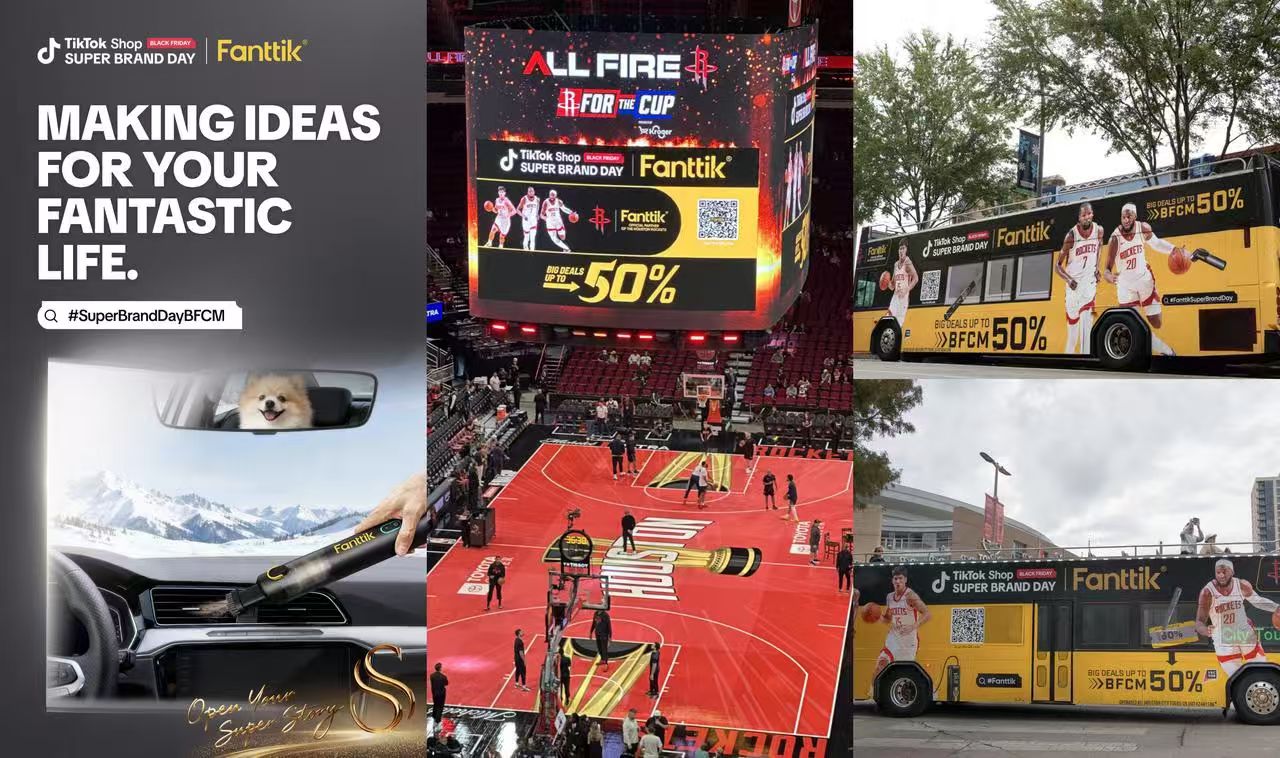现代地制技术
白淑英
摘要 专题地图制作技术是遥感科学与技术专业本科生必须掌握的最基本的技能之一。针对目前相关实习图书中内容繁多,且多与地理信息系统和测量实习混在一起的问题。本文通过本实验内容体系的整合,系统设计适合遥感专业专题地图制图实例,为相关专业学生提供系统、精炼、浓缩的专题制图技术指导书,从而使学生快速掌握基本专题制图技术。
关键词 遥感专业 地图专题制图 实习指导书
专题地图制作技术是遥感科学与技术专业的本科生必须掌握的基本技能之一。目前有很多关于专题地图制图技术的图书,有些以地图制图理论基础知识为主。很多GIS软件及地理信息系统实验教材中都有地图制图部分,但涉及到整个制图过程,且侧重于空间分析及处理方面的内容。跟遥感专题制图实习密切相关的图书包括了野外测量部分内容。还没有适合遥感专业本科生快速掌握地图制图的基本技术的实习指导书。因此,本文总结了遥感科学与技术专业本科生应该掌握的专题地图制图技术内容和基本方法。为编制适合遥感科学与技术专业,简单实用的地图制图基本技能的实习指导书提供参考。
专题地图制图技术是研究成果最直接最直观的表达方式,无论在学生的生产实习报告还是在毕业论文中都能用到。(1)专题制图技术是遥感等专业的研究成果表达方式,是最应该掌握的基本技能之一;(2)专题制图技术与各个专业的理论知识联系密切,是理论知识和实践的密切结合;(3)目前学生在生产实习报告和毕业论文中的制图极其不规范,很多学生不知道该如何制图;(4)专题制图技术的熟练掌握对学生考研及未来的工作也有一定帮助。
1专题地图数字化
1.1建立点、线、面图层
建立矢量图层步骤:打开Are GIS的桌面化工具ArcMap软件,打开Catalog,在Catalog中定位到存放新建图层的文件夹,右键New-Shapefile,打开Create New Shapefile面板,在Feature Type后分别选择Point、Polyline、Polygon类型,分别生成点、线、面图层。
1.2数字化底图中的点、线、面要素
数字化底图中的点、线、面要素,保存要素与属性值。首先在Catalog中选中图层加载到ArcMap中。在AreMap工具栏空白处右键,选中Editor,加载Editor工具条。点击Editor工具条的Start Editing,使矢量数据图层处于可编辑状态。展开Editor-Editing Window-Create Features,点击后打开CreateFeatures面板。选中Create Features面板里面的某个图层,并在Construction Tools下面选择相应的工具即可进行数字化。编辑完成后,点Editor下拉菜单-save edits-stop edit。
(1)数字化点。对于点图层,选中Construction Tools下面的Point,依据底图上点的位置数字化即可。
(2)线性要素的数字化。独立的线状要素数字化:Editor-Editing Window-Create Features,用Sketch Tool工具数字化。
丁字路口数字化:Editor-Snaping,勾选起点、中间点和终点,然后进行数字化,只要画笔到容限值范围内即可与已有端点贴合。
制作平行线:选中一条线,Editor-Copy parallel输入制作平行线距离即可。
制作线要素的缓冲区:选中一条线,Editor-Buffer输入制作缓冲区距离即可。
线要素分段:选中一条线,Editor-Split或者Divide。
线要素合并:选中两条线Editor-Merge。
(3)面状要素数字化。独立面状要素数字化:Editor-Editing Window-Create Features,用Sketch Tool工具数字化。
一個面要素分割成两个面要素:选中所要编辑的图层-然后在Editor工具条的task栏中-选择Modify tasks-cut polygon features-然后使用task旁的编辑工具(铅笔形图标)-跨越面要素划一条直线双击结束,面要素将被分成两半。
在已有面要素周围产生新要素,与已有面要素共用一条边:选择Construction Tools下面的Auto Complete Polygon,从公共边的一点出发,到公共边的另一点双击结束。
合并两个面要素:选中两个面要素Editor-Merge。
制作岛状面要素:先数字化大的多边形,然后使其透明显示,然后在上面数字化岛,选中岛一Editor-Clip。
1.3地图属性操作
1.3.1属性表结构和特性的修改
在ArcCatalog目录树中,右键单击需要添加属性的Shapefile,单击Properties。打开Shapefile Properties对话框,单击Fields标签,在Filed Name列中,输入新属性项的名称,在DataType列中选择新属性项的数据类型。在下方的Field Properties选项卡输入合适的数据类型参数。
1.3.2为已有要素添加或更改属性值
对已有要素进行属性添加、修改或者删除操作必须是在图层可编辑状态下进行。右键单击要编辑的图层,选择“打开属性表”(Open attribute table)。或者利用“属性”(Attributes)窗口进行赋值。
利用表窗口或者“属性”窗口为单个要素添加或修改属性值。找到需要添加或修改的字段以及对应的记录,手动输入单个属性值。
表窗口批量赋值是利用“字段计算器”进行的,前提条件是两个字段的字段属性必须遵循一定的规则(短整型、长整型、双精度、单精度都可向文本复制,但是文本复制不到数值中)。(1)右键单击需要添加或修改的字段名,选择“字段计算器”(FieldCalculator);(2)在“字段计算器”对话框中的文本框中直接输入值或者表达式执行计算。
利用“属性”窗口为多个要素进行批量赋值。(1)单击要素所在图层,如果只想更新其中某些要素,按住键盘上的Ctrl键,同时单击这些要素;(2)单击需要添加或修改的字段后的单元格,输入相应的属性值。
1.3.3连接空间数据和属性数据
利用ArcGIS自带的join可以实现属性和Excel的关联。具体步骤:(1)首先制作一份表格;(2)右击图层选择Joins and Relates-Join:(3)设置好对应的字段;(4)单击OK即可实现关联。
1.3.4字段函数运算
Field Calculator工具可以在属性表字段点击右键,选择“Field Calculator”,或者Data Management Tools-fields-Calculate Field打开,可以对任何字段进行函数运算。
2专题地图制图综合
2.1线状信息制图综合
线状信息制图综合主要是平滑掉角度非常尖锐的线。在软件的工具栏中选择单击“Arctoolbox”图标,弹出ArcToolbox工具箱,ArcToolbox-Data Management Tools-Generalization-SmoothLine。弹出平滑线对话框,在其中输入要素选择打开的线图层,输出要素路径并命名,选择平滑算法,填写平滑容差的长度。
2.2面状信息制图综合
2.2.1去除琐碎图斑
去除多边形数字化及空间分析后的矢量数据中的琐碎图斑。具体步骤:打开矢量图层的属性表,选中需要融合的字段,单击右键选择CalculateGeometry对话框,在Units下拉框中选择Square Meters,单击确定。在属性表里打开Selected bv attributes對话框,在下面框中输入“SurfaceAre”<800(需要融合掉的最大值),然后利用Eliminate工具进行融合。
2.2.2用一个图层擦除另一个图层
在矢量数据处理过程中需要将某个图层的要素用另一个图层进行去除,具体操作如下:(1)选择菜单Selection-SelectBy Attribute,在对话框的Layer栏选择地类图斑,选择一个字段后单击GetUnique Values,然后在最下边框中输入符合条件的图斑,单击OK;(2)打开Erase工具,在InputFeature中加载被擦除的图层,在EraseFeatures中加载擦除的图层。
2.2.3图层合并
打开需要合并图斑图层属性表,添加一个新字段。打开Union工具,在InputFeature中加载需要合并图斑的图层,勾选Gaps Allowed选项。
2.2.4关联图斑打散
选择StartEditing,在打开的对话框中选择要打散的要素,然后Editor-More Editing Tools-Advanced Editing,在其工具栏中单击Explode Multi-partFerture工具。
3专题地图图例设计、注记与制图
3.1地图图例设计
在ArcMap中对数字化点、线、面要素进行图例设计步骤如下:(1)在Table ofContent内容列表中右键单击要使用符号绘制的图层,然后在弹出的快捷菜单中单击Properties属性,弹出Layer Properties(图层属性)对话框;(2)单击对话框中的Symbology符号系统选项卡。
单一符号显示:单击对话框左侧显示框中的Features(要素)-Single symbol(单一符号),单击Symbol下面的符号图形按钮,在弹出的Symbol Selector符号选择器中选择相应的符号。
分类符号显示:在ArcMap中分类符号显示有3种类别,即Unique values(唯一值)、Unique values,many fields(唯一值,多个字段)、Match to symbols in a style(与样式中的符号匹配)。
数量的颜色分级显示:(1)在Show列表框中,单击Quantities(数量)-Graduated color(渐变色)选项;(2)在Field(字段)-Value(值)下拉列表框中选择用来分级的字段;(3)如果需要对数据进行标准化,则在Field-Normalization(归一化)下拉列表框中选择合适的字段;(4)在Color Ramp(颜色序列)下拉列表框中选择所需要的颜色序列;(5)在Classificaiton(分级)-Classes(级数)下拉列表中选择要分的等级;(6)如果需要对分级的方法进行调整,可以单击Classify按钮,在弹出的Classification对话框中进行调整;(7)在Classificaiton(分级)-Methos(方法)下拉列表中可以选择分级的方法,选择好分级方法后,单击OK按钮,完成分级方法的设置。
分级符号:对图层使用分级符号的方法和步骤:(1)在Show列表框中,单击Quantities(数量)-Graduatedsymbols(分级符号)选项;(2)在Field(字段)-Value(值)下拉列表框中选择用来分级的字段;(3)在Symbol Size from文本框中输入最小和最大符号大小,然后单击Classify分类按钮。
比例符号:比例符号图例可显示一系列针对一组值以从小到大顺序排列的分级符号。(1)在Show列表框中,单击Quantities(数量)-Proportional symbols(比例符号)选项;(2)在Field(字段)-Value(值)下拉列表框中选择用来分级的字段。
饼图显示:如果要说明各个部分在整体之间比例关系,则饼图非常有用。(1)在Show列表框中,单击Charts(图表)-Pie(饼图)选项;(2)在Background(背景)中设置背景颜色,在Color Scheme(配色方案)中选择合适的配色方案;(3)勾选Prevent chart overlap(避免图表压盖)复选框;(4)单击Size(大小)按钮,在弹出的Pie ChartSize(饼图大小)对话框中设置饼图的变化类型和符号大小。
柱状图显示:条形图/柱形图可用于显示相对量而不是比例或百分比。(1)在Show列表框中,单击Charts(图表)-Bar/Colum(条形图/柱形图)选项;(2)将FieldSelection(字段选择)列表中的多个字段选择,并点击右移按钮,则系统自动为这些字段赋予符号;(3)单击Properties按钮,弹出Chart SymbolEditot(图表符号编辑器),设置符号的宽度、方向等参数。
3.2地图注记
地图注记的形成过程就是地图的标注(Label),图层注记步骤:在图层列表Table of Contents右键图层-Properties-Labels,勾选Label features in this layer,在Label Field后选择数字化时新建的type字段,可修改字形字号后点击确定,生成线图层的注记;在菜单栏-Insert-Text,把地图中出现的Text文本框拖动到林地多邊形内部,双击,输入文字,修改字形字号颜色后点击确定。在Change Symbol-Edit Symbol-Advanced Text中勾选Text Background,进入Properties-Symbol可修改背景色及边框等。
3.3地图制图输出
输出JPEG格式图,要求有图例、指北针、比例尺(单位为米),具体步骤:菜单栏File-Page and Print Setup设置打印纸张大小,菜单栏View-Layout View切换到制图版面。菜单栏Insert-North Arrow,选择指北针样式。菜单栏Insert-Lenend,打开Legend Wizard面板。右键选择Properties,在Item标签下选中这三个图层,点击Style,选择图例样式。同样,在Item标签下选中这三个图层,点击Symbol,设置文字样式。在General标签下的Title栏修改为中文图例。菜单栏Insert-ScaleBar,选择比例尺样式,点击Properties,在Scale and Units标签下的Division Units下的下拉列表可选择单位,在Label后面可输入显示的单位。完成后菜单栏Ffle-Export Map,选择保存路径并命名,设置分辨率输出为JPEG格式图片。
4小结
本文着重讲述代表性强的一个应用实例,在了解当前GIS制图最新进展基础上,结合遥感科学与技术专业专业本科生的培养目标与要求,深入研究适合该专业本科教学要求,并满足社会各行业对该专业人才需求。本实习指导书具有以下特色:
(1)实习教程内容针对性强。针对遥感科学与技术专业都应该掌握的专题地图制作技术进行编写,有利于学生对专题地图制图进行系统的学习。
(2)实习教程内容实用性强。本教材突出专题地图的电子地图方面的内容,为地图学方面最基础最实用的实习指导书。
(3)实习教程内容浓缩、精炼。本实习指导书对其他教程内容进行精炼、浓缩,有利于学生在最短的时间内掌握最实用的专题制图技术。
该实习指导书系统设计地图制图的基本流程,可以扩充学生的知识面及动手操作能力,提高教学效果,提高学生的成果表达能力。
★2016年大气科学与环境气象实验实习教材建设项目“遥感专题地图制作实习教程”(项目编号:SXJC20168205)资助